值得win7 vmware 安装 fedora13 图文
----------------------------精 品 word 文 档 值得下载 值得拥有
----------------------------------------------
Win7 VMware安装Fedora13
1.软件资源
VMware Workstation下载地址http://downloads.vmware.com/d/info/desktop_downloads/vmware_workstation/7_0
这里使用7.0版本 网上有很多的序列号和汉化包该软件安装简
单这里不做介绍注意安装到一个剩余空间大的磁盘里大于10GB 。
FEDORA13下载地址http://fedoraproject.org/
文件名 Fedora-13-i686-Live. iso
2.建立虚拟机
VMware Workstation安装完启动该软件如下图。
选择”New Virtual Machine”后如下图。
----------------------------精 品 word 文 档 值得下载 值得拥有
----------------------------------------------
-----------------------------------------------------------------------------------------------------------------
------------
----------------------------精 品 word 文 档 值得下载 值得拥有
----------------------------------------------
选择”Typical” 以下步骤如图。
----------------------------精 品 word 文 档 值得下载 值得拥有
----------------------------------------------
-----------------------------------------------------------------------------------------------------------------
------------
----------------------------精 品 word 文 档 值得下载 值得拥有
----------------------------------------------
----------------------------精 品 word 文 档 值得下载 值得拥有
----------------------------------------------
-----------------------------------------------------------------------------------------------------------------
------------
----------------------------精 品 word 文 档 值得下载 值得拥有
----------------------------------------------
磁盘大小最后大于8GB。
默认内存256MB有些小并且这里试到将Linux安装到磁盘上不成功所
以内存最后不少于512MB 点击”Customize Hardware”。
----------------------------精 品 word 文 档 值得下载 值得拥有
----------------------------------------------
-----------------------------------------------------------------------------------------------------------------
------------
----------------------------精 品 word 文 档 值得下载 值得拥有
----------------------------------------------
安装Fedora镜像文件选择”Use ISO image file”选择刚刚下载的
Fedora-13-i686-Live. iso文件为下一步安装Fedora做准备。
----------------------------精 品 word 文 档 值得下载 值得拥有
----------------------------------------------
-----------------------------------------------------------------------------------------------------------------
------------
----------------------------精 品 word 文 档 值得下载 值得拥有
----------------------------------------------
虚拟机建立成功如下图。
----------------------------精 品 word 文 档 值得下载 值得拥有
----------------------------------------------
-----------------------------------------------------------------------------------------------------------------
------------
----------------------------精 品 word 文 档 值得下载 值得拥有
----------------------------------------------
3.在虚拟机上安装Fedora13
启动虚拟机 由上一步选择”Power on this virtual Machine”稍等片刻 出现如下界面。单击左下角选择需要的语言然后登录。
这是登录进去的界面里面有两个图标一个是“计算机”一个是“安装到硬盘”。----------------------------精 品 word 文 档 值得下载 值得拥有
----------------------------------------------
-----------------------------------------------------------------------------------------------------------------
------------
----------------------------精 品 word 文 档 值得下载 值得拥有
----------------------------------------------
现在双击桌面上的图标“安装到硬盘”便会出现如下画面。
----------------------------精 品 word 文 档 值得下载 值得拥有
----------------------------------------------
-----------------------------------------------------------------------------------------------------------------
------------
----------------------------精 品 word 文 档 值得下载 值得拥有
----------------------------------------------
单击下一步选择自己适合的键盘一般默认的就好。至于语言的选项 由于之前在虚拟机里登录到桌面时选择过了这里没有再提示选择语言但在真实PC里会有提示的。
下一步之后就会来到存储设备您可以在很多不同存储设备中安装Fedora。本屏幕让您选择基本存储设备或者指定存储设备。 这个教程只介绍在笔记本或台式机电脑的基本存储设备如硬盘和固盘上安装Fedora。
----------------------------精 品 word 文 档 值得下载 值得拥有
----------------------------------------------
-----------------------------------------------------------------------------------------------------------------
------------
- 值得win7 vmware 安装 fedora13 图文相关文档
- 处理器fedora13
- 分区fedora13硬盘装置教程[教程]
- 工作总结2016年度精品--Fedora13显卡驱动及3D配置(超简单)
- 选择Vwmare 虚拟机安装 FEDORA13安装图文教程
- 分区Fedora13硬盘安装教程
- 内核fedora升级内核 vmware9.0.2下将Fedora13内核从2.6.33升级到3.11.0
TNAHosting($5/月)4核/12GB/500GB/15TB/芝加哥机房
TNAHosting是一家成立于2012年的国外主机商,提供VPS主机及独立服务器租用等业务,其中VPS主机基于OpenVZ和KVM架构,数据中心在美国芝加哥机房。目前,商家在LET推出芝加哥机房大硬盘高配VPS套餐,再次刷新了价格底线,基于OpenVZ架构,12GB内存,500GB大硬盘,支持月付仅5美元起。下面列出这款VPS主机配置信息。CPU:4 cores内存:12GB硬盘:500GB月流...
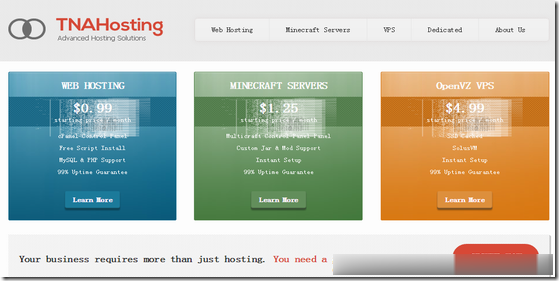
HostKvm5.95美元起,香港、韩国可选
HostKvm发布了夏季特别促销活动,针对香港国际/韩国机房VPS主机提供7折优惠码,其他机房全场8折,优惠后2GB内存套餐月付仅5.95美元起。这是一家成立于2013年的国外主机服务商,主要提供基于KVM架构的VPS主机,可选数据中心包括日本、新加坡、韩国、美国、中国香港等多个地区机房,均为国内直连或优化线路,延迟较低,适合建站或者远程办公等。下面分享几款香港VPS和韩国VPS的配置和价格信息。...
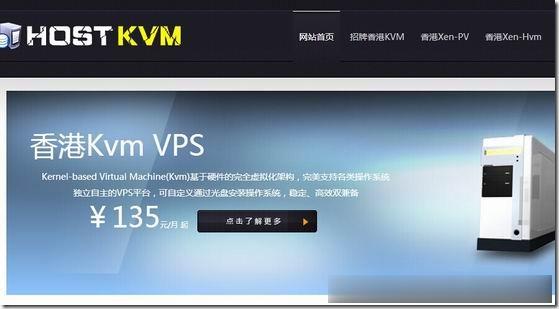
gcorelabs:CDN业务节点分布100多个国家地区,免费版提供1T/月流量
卢森堡商家gcorelabs是个全球数据中心集大成的运营者,不但提供超过32个数据中心的VPS、13个数据中心的cloud(云服务器)、超过44个数据中心的独立服务器,还提供超过100个数据中心节点的CDN业务。CDN的总带宽容量超过50Tbps,支持免费测试! Gcorelabs根据业务分,有2套后台,分别是: CDN、流媒体平台、DDoS高防业务、块存储、cloud云服务器、裸金属服务器...

-
敬汉卿姓名被抢注12306身份证名字被注册怎么办云计算什么叫做“云计算”?蓝色骨头手机宠物的一个蓝色骨头代表多少级,灰色又代表多少级,另外假如有骨头又代表多少级丑福晋谁有好看的言情小说介绍下porndao单词prondao的汉语是什么www.765.com下载小说地址www.5ff.comhttp://www.940777.com/网站,是不是真的网投六合javbibi日文里的bibi是什么意思ww.66bobo.com这个WWW ̄7222hh ̄com是不是真的不太易开了,换了吗?www.aise.com怎么观看网页一些视频?